明確な答え: Java は、Android アプリケーション開発の基本言語です。Java 開発環境と SDK を通じて、Android アプリケーションを作成して実行できます。詳細説明: 開発環境のセットアップ: Android Studio、JDK のインストール、AVD の作成。最初の Android アプリを作成する: Android Studio を使用してプロジェクトを作成し、それと対話する Java コードを作成します。ユーザー インターフェイスを定義します。XML ファイルを使用して、アクティビティ レイアウトを作成し、コンポーネントを表示します。アプリを実行する: エミュレーターまたは物理デバイスを使用してアプリを実行します。実践例: ボタンなどのインタラクティブな要素を追加して、より豊かなユーザー エクスペリエンスを実現します。

Java およびモバイル アプリケーション: Android 開発への第一歩
概要
Java は、Android アプリケーション開発に広く使用されている強力な言語です。魅力的なモバイル アプリの作成を目指す場合、Java の基本を理解することが重要です。この記事では、必要なツールキットのインストールから最初の Android アプリの作成まで、Android 開発のエキサイティングな旅をご案内します。
開発環境をセットアップする
Android 開発を開始するには、次の手順を実行する必要があります:
- Android Studio をインストールします。 Google が提供する公式の Android 統合開発環境 (IDE)。
- Java Development Kit (JDK) のインストール: Java コードのコンパイルと実行に必要なツールを提供します。
- Android 仮想デバイス (AVD) の作成: これは、アプリのテストに使用する仮想 Android デバイスです。
最初の Android アプリを作成する
セットアップが完了したら、最初の Android アプリを作成しましょう。 Android Studio を開き、新しいプロジェクトを作成し、「空のアクティビティ」テンプレートを選択します。
Activity.java
次に、Activity.java ファイル (アプリのメイン アクティビティ) のサンプル コードを示します。
package com.example.myapp;
import android.app.Activity;
import android.os.Bundle;
public class MainActivity extends Activity {
@Override
protected void onCreate(Bundle savedInstanceState) {
super.onCreate(savedInstanceState);
setContentView(R.layout.activity_main);
}
}- 最初の行にはアプリケーションのパッケージ名が含まれます。
- MainActivity クラスは、Android アプリのすべての画面の基本的な構成要素である Activity クラスから拡張されます。
- onCreate() メソッドは、アクティビティが最初に作成されるときに呼び出されます。
- setContentView() メソッドは、R.layout.activity_main をアクティビティに関連付けます。 activity_main.xml ファイルは、アプリケーションのユーザー インターフェイス (UI) レイアウトです。
activity_main.xml
次に、ユーザー インターフェイスを定義する activity_main.xml ファイル (レイアウト ファイル) を作成しましょう。
<?xml version="1.0" encoding="utf-8"?>
<LinearLayout xmlns:android="http://schemas.android.com/apk/res/android"
android:orientation="vertical"
android:layout_width="match_parent"
android:layout_height="match_parent">
<TextView
android:text="Hello, World!"
android:layout_width="wrap_content"
android:layout_height="wrap_content" />
</LinearLayout> - 最初の行は XML ファイルのバージョンを指定します。
- LinearLayout には UI 要素が含まれています。
- TextView はテキスト コントロールとして使用され、「Hello, World!」メッセージが表示されます。
アプリを実行します
セットアップが完了したら、[実行] ボタンをクリックして AVD でアプリを実行します。数秒後、アプリのインターフェイスに「Hello, World!」というメッセージが表示されるはずです。
実際のケース: ユーザー インターフェイスのインタラクション
Android 開発をさらに理解するために、いくつかのインタラクティブ機能を追加してみましょう。
- MainActivity.java にボタン コントロールを追加します。
- activity_main.xml で、ボタンのレイアウトを定義します。
- MainActivity.java に、ボタンクリックリスナーを実装します。
@Override
protected void onCreate(Bundle savedInstanceState) {
super.onCreate(savedInstanceState);
setContentView(R.layout.activity_main);
// 获取按钮
Button button = findViewById(R.id.button);
// 设置按钮点击侦听器
button.setOnClickListener(new View.OnClickListener() {
@Override
public void onClick(View view) {
// 在单击按钮时执行的操作
}
});
}ボタンをクリックすると、ユーザーにメッセージを表示したり、その他のアクションを実行したりできるようになります。
結論
Java で最初の Android アプリケーションを作成して実行することで、Android 開発の最初の一歩を踏み出しました。継続的な練習を通じて、Java と Android SDK の機能をより深く理解し、より複雑なモバイル アプリケーションを作成できるようになります。
以上がモバイル アプリ用 Java: Android 開発の最初のステップの詳細内容です。詳細については、PHP 中国語 Web サイトの他の関連記事を参照してください。
 JVMは、Javaの「Write and、Run Anywhere」(Wora)機能にどのように貢献しますか?May 02, 2025 am 12:25 AM
JVMは、Javaの「Write and、Run Anywhere」(Wora)機能にどのように貢献しますか?May 02, 2025 am 12:25 AMJVMは、バイトコード解釈、プラットフォームに依存しないAPI、動的クラスの負荷を介してJavaのWORA機能を実装します。 2。標準API抽象オペレーティングシステムの違い。 3.クラスは、実行時に動的にロードされ、一貫性を確保します。
 Javaの新しいバージョンは、プラットフォーム固有の問題にどのように対処しますか?May 02, 2025 am 12:18 AM
Javaの新しいバージョンは、プラットフォーム固有の問題にどのように対処しますか?May 02, 2025 am 12:18 AMJavaの最新バージョンは、JVMの最適化、標準的なライブラリの改善、サードパーティライブラリサポートを通じて、プラットフォーム固有の問題を効果的に解決します。 1)Java11のZGCなどのJVM最適化により、ガベージコレクションのパフォーマンスが向上します。 2)Java9のモジュールシステムなどの標準的なライブラリの改善は、プラットフォーム関連の問題を削減します。 3)サードパーティライブラリは、OpenCVなどのプラットフォーム最適化バージョンを提供します。
 JVMによって実行されたバイトコード検証のプロセスを説明します。May 02, 2025 am 12:18 AM
JVMによって実行されたバイトコード検証のプロセスを説明します。May 02, 2025 am 12:18 AMJVMのバイトコード検証プロセスには、4つの重要な手順が含まれます。1)クラスファイル形式が仕様に準拠しているかどうかを確認し、2)バイトコード命令の有効性と正確性を確認し、3)データフロー分析を実行してタイプの安全性を確保し、検証の完全性とパフォーマンスのバランスをとる。これらの手順を通じて、JVMは、安全で正しいバイトコードのみが実行されることを保証し、それによりプログラムの完全性とセキュリティを保護します。
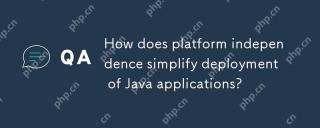 プラットフォームの独立性は、Javaアプリケーションの展開をどのように簡素化しますか?May 02, 2025 am 12:15 AM
プラットフォームの独立性は、Javaアプリケーションの展開をどのように簡素化しますか?May 02, 2025 am 12:15 AMjava'splatformendencealLowsApplicationStorunOperatingSystemwithajvm.1)singlecodebase:writeandcompileonceforallplatforms.2)easyUpdates:updatebytecodeforsimultaneousdeployment.3)テストの実験効果:scalbortffortfforduniverbehaviol.4)
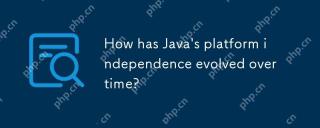 Javaのプラットフォームの独立性は、時間とともにどのように進化しましたか?May 02, 2025 am 12:12 AM
Javaのプラットフォームの独立性は、時間とともにどのように進化しましたか?May 02, 2025 am 12:12 AMJavaのプラットフォームの独立性は、JVM、JITコンピレーション、標準化、ジェネリック、ラムダ式、Projectpanamaなどのテクノロジーを通じて継続的に強化されています。 1990年代以来、Javaは基本的なJVMから高性能モダンJVMに進化し、さまざまなプラットフォームでのコードの一貫性と効率を確保しています。
 Javaアプリケーションでプラットフォーム固有の問題を緩和するためのいくつかの戦略は何ですか?May 01, 2025 am 12:20 AM
Javaアプリケーションでプラットフォーム固有の問題を緩和するためのいくつかの戦略は何ですか?May 01, 2025 am 12:20 AMJavaはプラットフォーム固有の問題をどのように軽減しますか? Javaは、JVMおよび標準ライブラリを通じてプラットフォームに依存します。 1)bytecodeとjvmを使用して、オペレーティングシステムの違いを抽象化します。 2)標準のライブラリは、パスクラス処理ファイルパス、CHARSETクラス処理文字エンコードなど、クロスプラットフォームAPIを提供します。 3)最適化とデバッグのために、実際のプロジェクトで構成ファイルとマルチプラットフォームテストを使用します。
 Javaのプラットフォームの独立性とマイクロサービスアーキテクチャの関係は何ですか?May 01, 2025 am 12:16 AM
Javaのプラットフォームの独立性とマイクロサービスアーキテクチャの関係は何ですか?May 01, 2025 am 12:16 AMjava'splatformentencentenhancesmicroservicesecturectureby byofferingdeploymentflexability、一貫性、スケーラビリティ、およびポート可能性。1)展開の展開の展開は、AllosmicRoserviThajvm.2)deploymentflexibility lowsmicroserviceSjvm.2)一貫性のあるAcrossServicessimplisimpligiessdevelisementand
 GraalvmはJavaのプラットフォーム独立目標とどのように関係していますか?May 01, 2025 am 12:14 AM
GraalvmはJavaのプラットフォーム独立目標とどのように関係していますか?May 01, 2025 am 12:14 AMGraalvmは、Javaのプラットフォームの独立性を3つの方法で強化します。1。言語間の相互運用性、Javaが他の言語とシームレスに相互運用できるようにします。 2。独立したランタイム環境、graalvmnativeimageを介してJavaプログラムをローカル実行可能ファイルにコンパイルします。 3.パフォーマンスの最適化、Graalコンパイラは、Javaプログラムのパフォーマンスと一貫性を改善するための効率的なマシンコードを生成します。


ホットAIツール

Undresser.AI Undress
リアルなヌード写真を作成する AI 搭載アプリ

AI Clothes Remover
写真から衣服を削除するオンライン AI ツール。

Undress AI Tool
脱衣画像を無料で

Clothoff.io
AI衣類リムーバー

Video Face Swap
完全無料の AI 顔交換ツールを使用して、あらゆるビデオの顔を簡単に交換できます。

人気の記事

ホットツール

メモ帳++7.3.1
使いやすく無料のコードエディター

SublimeText3 Mac版
神レベルのコード編集ソフト(SublimeText3)

SecLists
SecLists は、セキュリティ テスターの究極の相棒です。これは、セキュリティ評価中に頻繁に使用されるさまざまな種類のリストを 1 か所にまとめたものです。 SecLists は、セキュリティ テスターが必要とする可能性のあるすべてのリストを便利に提供することで、セキュリティ テストをより効率的かつ生産的にするのに役立ちます。リストの種類には、ユーザー名、パスワード、URL、ファジング ペイロード、機密データ パターン、Web シェルなどが含まれます。テスターはこのリポジトリを新しいテスト マシンにプルするだけで、必要なあらゆる種類のリストにアクセスできるようになります。

SublimeText3 中国語版
中国語版、とても使いやすい

Dreamweaver Mac版
ビジュアル Web 開発ツール

ホットトピック
 7889
7889 15
15 1650
1650 14
14 1411
1411 52
52 1302
1302 25
25 1248
1248 29
29


